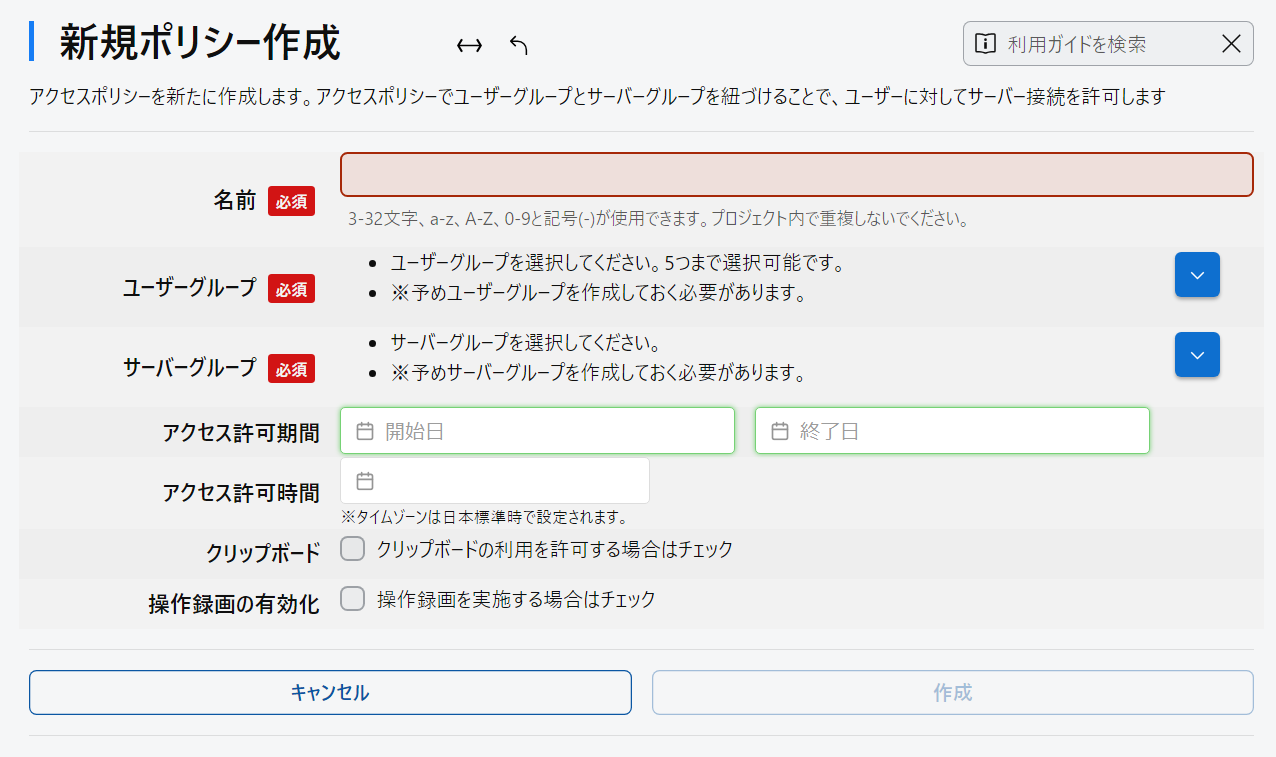アクセスポリシー
アクセスポリシーとは
アクセスポリシーとは、ユーザーグループとサーバーグループを紐づけ、どのユーザーにどのサーバーへのアクセスを許可するかを設定するものです。
Web アプリに対するアクセスを許可する場合は、Web アクセスポリシーを参照してください。(別途 Web アクセスオプションの契約が必要)
なお、Tunaclo RDでアクセス許可を設定する方法として、アクセスポリシー以外に、アクセス申請機能があります。 アクセス申請機能によって、利用者が都度管理者に承認依頼し、承認されることで初めてアクセス許可されるワークフローのような運用が可能です。 アクセス申請機能についての詳細は、アクセス申請機能を参照してください。
アクセスポリシーリスト
Tunaclo RD に登録されているアクセスポリシーの一覧を表示します。
RD ポータル画面の左ペインで [アクセスポリシー] を選択すると、アクセスポリシーリスト画面が表示されます。
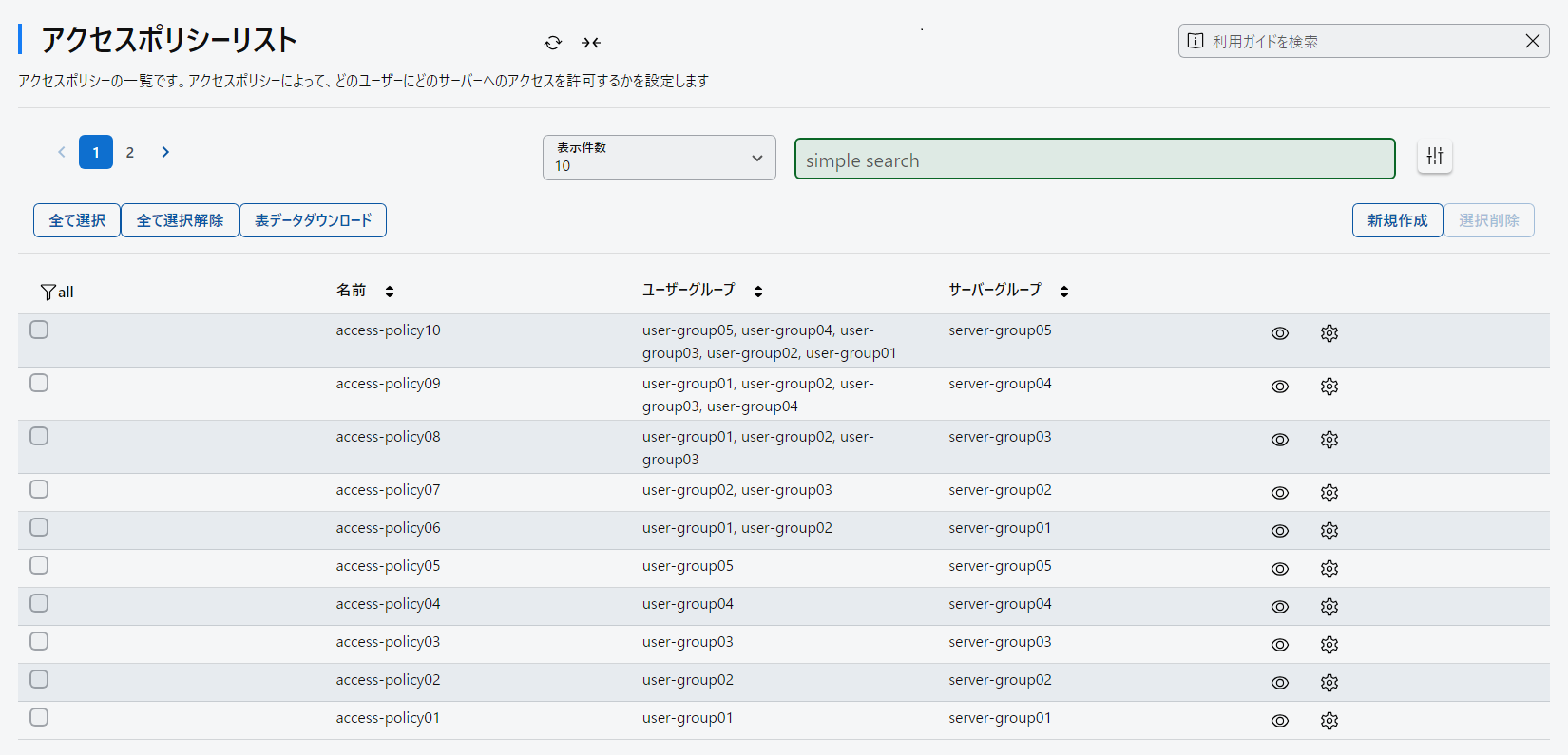
アクセスポリシーリスト画面では、以下の情報を参照できます。
| 項目 | 説明 | デフォルト表示 | ||
|---|---|---|---|---|
| 名前 | 登録されているアクセスポリシーの名前です。 | 〇 | ||
| ユーザーグループ | アクセスポリシーに紐づけられたユーザーグループです。 | 〇 | ||
| サーバーグループ | アクセスポリシーに紐づけられたサーバーグループです。 | 〇 | ||
| アクセス許可期間 | リモートアクセスを許可する期間です。 | 年月日 | アクセス期間として年月日が設定されている場合に表示されます。 | × |
| 日程の指定なし | 設定されていない場合、この文字列が表示されます。 | |||
| アクセス許可時間 | リモートアクセスを許可する時間です。 | 時間 | アクセス期間として時間帯が設定されている場合に表示されます。 | × |
| 時間の指定なし | 設定されていない場合、この文字列が表示されます。 | |||
| クリップボード | 接続元クライアントと接続先サーバーの間でクリップボードを共有する機能が有効、または無効になっていることを示します。 | Enable | クリップボード機能は有効になっています。 | × |
| Disable | クリップボード機能は無効になっています。 | |||
| 操作録画の有効化 | リモートアクセス時の録画データを残すための設定です。 画面録画許可の利用は、オプション契約が必要です。 |
Enable | 画面録画が有効になっています。 | × |
| Disable | 画面録画が無効になっています。 | |||
| アクセスポリシーの詳細情報を表示します。 | ||||
| アクセスポリシーの情報を編集します。 | ||||
なお、アクセスポリシー一覧のデータをダウンロードできます。
アクセスポリシー画面の[表データダウンロード]をクリックすると、アクセスポリシーリストをExcel(.xlsx)形式のファイルでダウンロードできます。
アクセスポリシーリストの内容は、アクセスポリシーリスト画面のフィルター設定が適用されたものになります。
新規アクセスポリシーの作成
アクセスポリシーリストに対し、新しくアクセスポリシーを登録します。
アクセスポリシーでユーザーグループとサーバーグループを紐づけることで、ユーザーに対してサーバー接続を許可します。
アクセスポリシーの登録には、以下の手順を実行します。
- 名前
- アクセスポリシーの名前です。
アクセスポリシーは以下の条件で入力します。- 文字数は3文字以上32文字以下で指定してください。
- 使用可能な文字は以下となります。
- 半角英字(小文字):
a-z - 半角英字(大文字):
A-Z - 半角数字:
0-9 - 半角記号:
-
- 半角英字(小文字):
- アクセスポリシー名はプロジェクト内で一意となるように指定してください。
- ユーザーグループ
- アクセスポリシーに紐づけるユーザーグループを1つ以上指定します。選択できるユーザーグループの数は5つまでです。
 アイコンをクリックし、表示されたユーザーリストから設定したいものにチェックを入れてください。
アイコンをクリックし、表示されたユーザーリストから設定したいものにチェックを入れてください。
- サーバーグループ
- アクセスポリシーに紐づけるサーバーグループを1つ指定します。
 アイコンをクリックし、表示されたサーバーグループリストから設定したいものにチェックを入れてください。
アイコンをクリックし、表示されたサーバーグループリストから設定したいものにチェックを入れてください。
- アクセス許可期間、アクセス許可時間
- アクセスポリシーに対して、許可期間を設定する場合に指定します。
- 「アクセス許可期間」では、アクセス開始を許可する年月日を入力します。
- 開始日・終了日の入力欄をクリックするとカレンダーが表示されるので、希望する年月日を指定します。
- 開始日だけを入力すると、開始日以降のアクセスが無期限で許可されます。
- 終了日だけを入力すると、終了日までのアクセスが許可されます。
- 「アクセス許可時間」では、アクセス開始を許可する時間を入力します。
- 入力欄をクリックするとドロップダウンリストが表示されるので、希望する時間帯を指定します。
- 開始・終了時刻を
00:00~23:59の範囲で指定してください。開始・終了時刻は必ず両方を入力してください(どちらかだけを入力することはできません)。 - 秒の指定はできません。開始時刻は
0秒、終了時刻は59秒となります。
- 「アクセス許可期間」では、アクセス開始を許可する年月日を入力します。
- アクセス許可期間を過ぎると接続中のセションは切断されます。なお、切断されるまでは10分程度のタイムラグがあります。
- 日付、時刻は「Asia/Tokyo」のタイムゾーンを基準に設定してください。
- 「日付を跨ぐアクセスポリシー」を設定する場合は、以下に示す例のように2つに分けて登録してください。
- 例:「2021/08/01から 2021/09/30 まで期間で 22:00~翌04:00 の時間帯のみアクセスを許可する」
ポリシー名 サーバーグループ ユーザーグループ 期間の指定 画面録画の有効化 日付 時間帯 (任意) (任意) (任意) 2021/08/01 - 2021/09/30 22:00 - 23:59 (任意) (任意) (任意) (任意) 2021/08/01 - 2021/09/30 00:00 ~ 04:00 (任意)
- 例:「2021/08/01から 2021/09/30 まで期間で 22:00~翌04:00 の時間帯のみアクセスを許可する」
- クリップボード
- 指定したユーザーグループに含まれるユーザーがサーバー接続した場合に、接続元クライアントと接続先サーバーの間でクリップボードを介してテキストのコピー&ペーストを許可または禁止できます。
- コピー&ペーストを許可する場合、チェックボックスを有効にします。
- コピー&ペーストを禁止する場合、チェックボックスを無効にします。
- 操作録画の有効化
- 指定したユーザー・サーバーに接続する際に、操作画面を録画したい場合に指定します。
本項目の設定には、オプション契約が必要となります。
以下の条件で指定します。- 操作録画を有効にする場合、チェックボックスを有効にします。
- 操作録画を行わない場合、チェックボックスを無効にします。
アクセスポリシーの更新
作成済みのアクセスポリシーの内容を更新します。
更新できる項目はアクセスポリシー作成時と同じものです。各入力項目の説明と注意については、
アクセスポリシーの作成
を参照してください。
手順は以下のとおりです。
-
アクセスポリシーリスト画面から、編集したいアクセスポリシーの行にある
 アイコンをクリックします。
アイコンをクリックします。 -
選択されたアクセスポリシーの編集画面が開くので、必要な箇所を修正します。
アクセスポリシーの削除
アクセスポリシーリストから、アクセスポリシーを削除します。
アクセスポリシーを削除すると、そのポリシーで定義されていたアクセス許可が無効になり、接続できなくなります。
以下の手順でアクセスポリシーを削除します。
-
アクセスポリシーリスト画面から、削除したいアクセスポリシーの行のチェックボックスを1つ以上選択し、[選択削除]ボタンをクリックします。
-
確認画面が表示されるので、[削除] ボタンをクリックします。